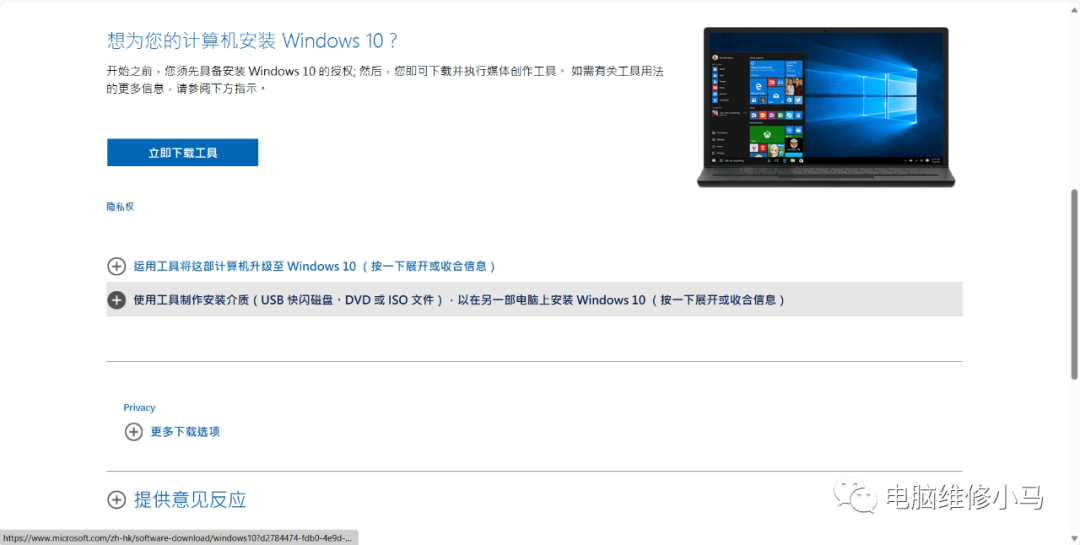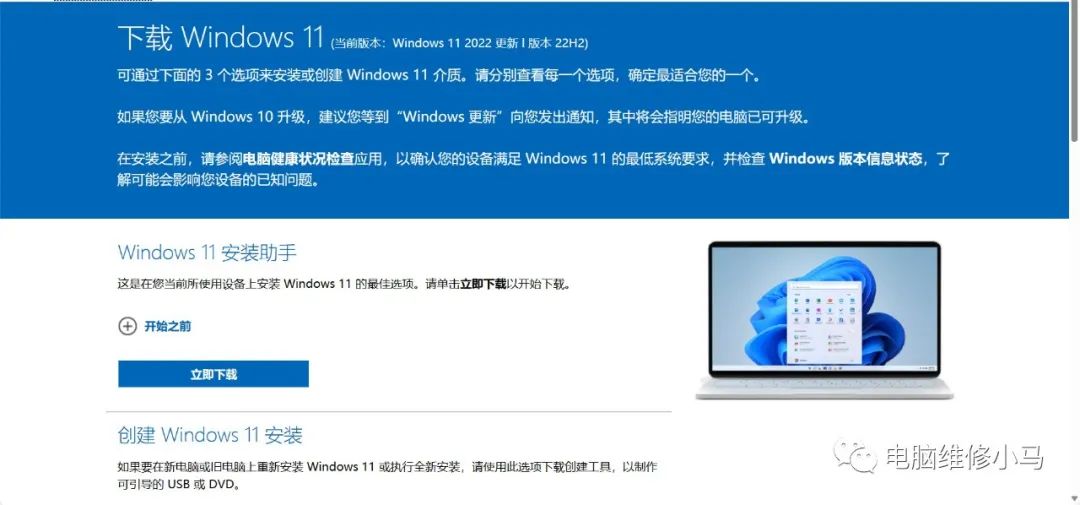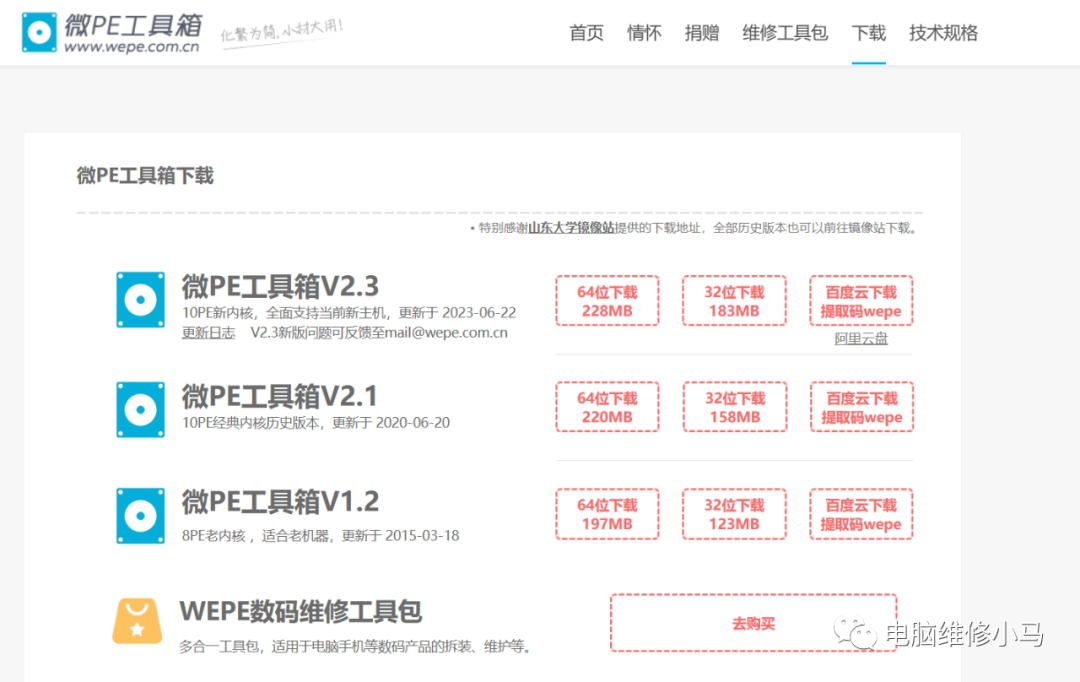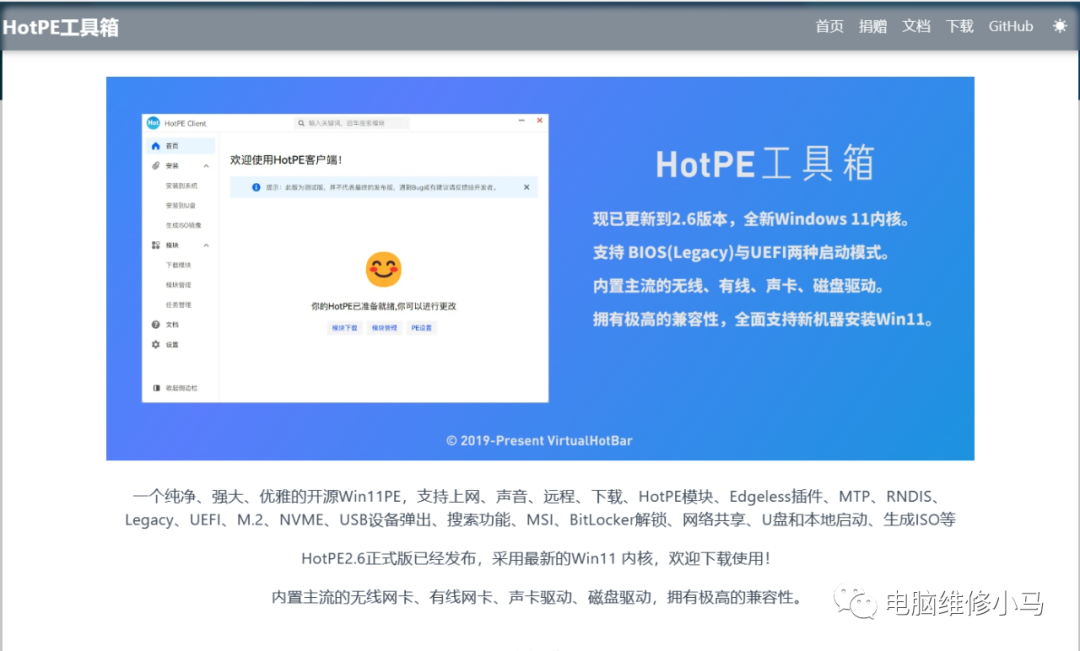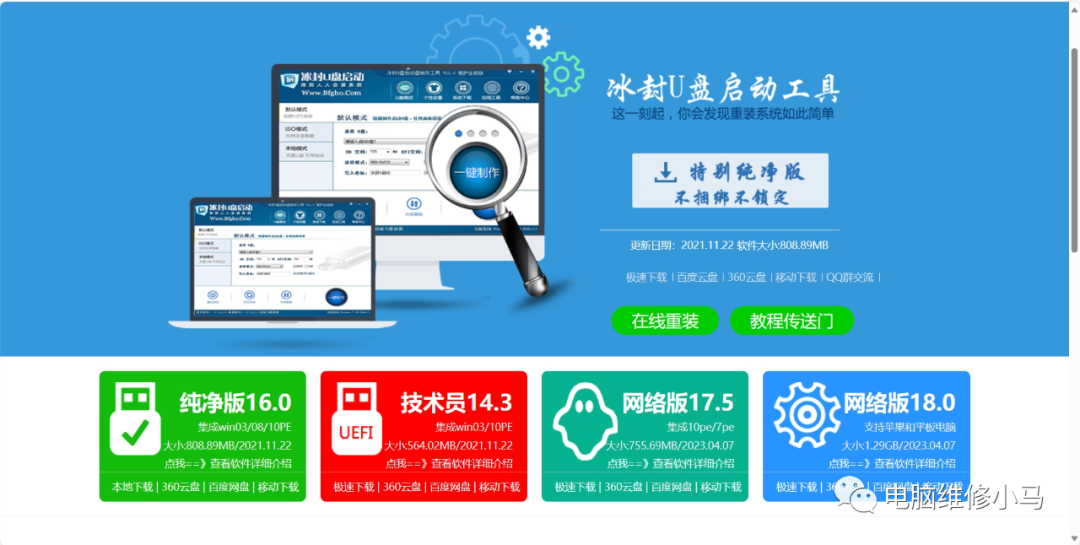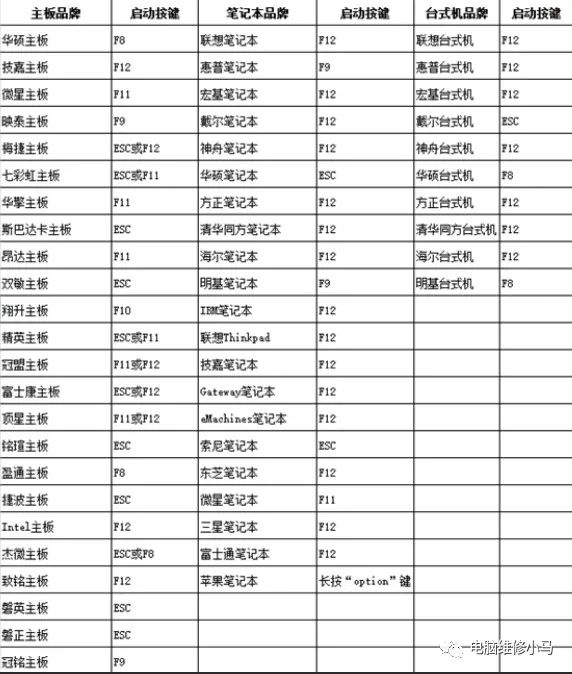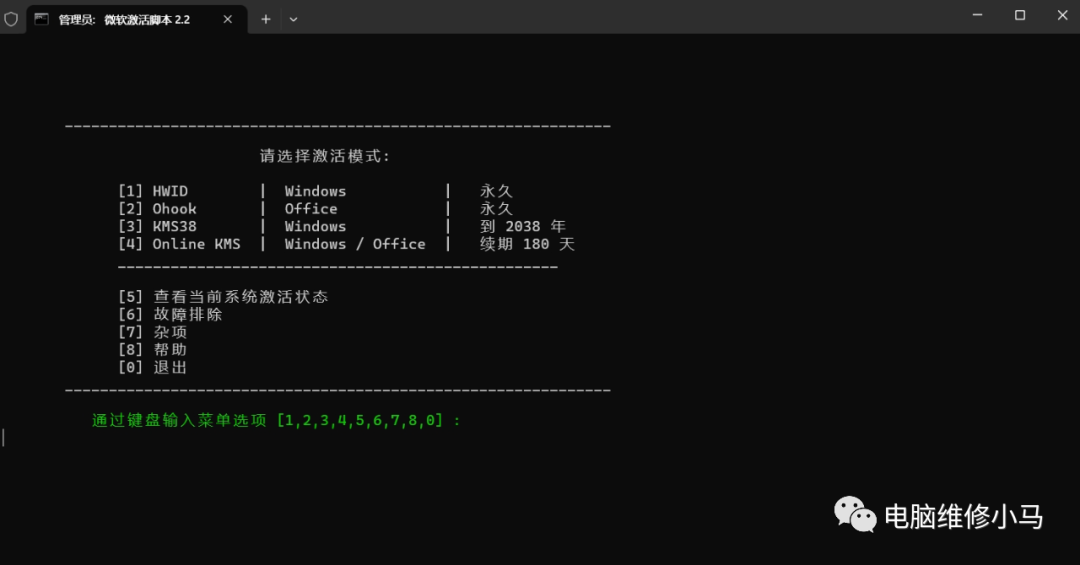【一键重装纯净原版Windows系统:小白指南保姆级教程,速速收藏备用】 |
您所在的位置:网站首页 › 小白系统重装系统步骤 › 【一键重装纯净原版Windows系统:小白指南保姆级教程,速速收藏备用】 |
【一键重装纯净原版Windows系统:小白指南保姆级教程,速速收藏备用】
|
一键重装纯净原版Windows系统的详细步骤如下: 点击蓝字 关注我们 一、准备工作: 1. 下载原版Windows系统镜像文件:访问Microsoft官方网站 windows10官方下载地址: https://www.microsoft.com/zh-cn/software-download/windows10
Windows11官方下载地址: microsoft.com/zh-cn/software-download/windows11
2. 准备一个空白U盘:选择一个8GB或以上容量的U盘,并确保其中没有重要数据。制作启动盘的过程中会将U盘格式化,因此需要提前备份好U盘中的数据。 3. 制作启动盘:下载并打开U盘启动制作工具(如微pe、u启通等),将U盘设置为目标盘,选择下载好的Windows系统镜像文件并开始制作启动盘。制作过程可能需要一定时间,请耐心等待。 注意:制作启动盘时需要一定的权限,请关闭电脑的所有杀毒软件:如(①微软安全中心-病毒防护-管理设置-关闭所有②360安全卫士-点击退出防护-确认退出)杀毒软件太多就不一一举例了, 这里的话也给大家推荐几款制作工具: 微PE:微PE工具箱 - 超好用的装机维护工具 (wepe.com.cn)
u启通:优启通 v3.7.2022.0527(2022.06.23 发布)_IT天空 (itsk.com)
HOTPE:主页 | HotPE下载站
冰封启动工具:冰封|冰封系统|U冰封_冰封u盘启动盘制作工具_冰封工作室_win7纯净版_win10纯净版冰封官网 (bfgho.com)
二、一键重装步骤:(黑色步骤是用微软的工具,蓝色为第三方)
1. 插上U盘并重启电脑:将制作好的U盘插入电脑USB接口,并重启电脑。在重启过程中,电脑可能会进入BIOS设置界面,需要将U盘设置为启动盘(通常为USB-HDD或USB-FDD)。 如果是使用其他的启动工具制作的,按了开机键后连续点快速进入U盘启动的快捷启动项,一般ESC,F2,F8,F9,F12,Delete键
2. 选择“纯净安装”:在重启过程中,会弹出启动菜单。选择“纯净安装”选项并回车确认。这将启动原版Windows系统的安装程序。(使用第三方启动工具安装的,点开一键安装或者Windows安装器,安装系统等直接安装就行) 如果要分区,建议使用DG分区工具,UEFI引导的分区时分区格式选择guid,传统的BIOS引导的分区格式选mbr,不会分区的建议格式化一下一硬盘直接重装就可以。
3. 安装向导:进入安装向导后,按照提示进行操作。首先会进行语言和键盘设置,接着选择安装类型(通常选择“自定义:仅安装Windows”),然后选择安装位置(如果C盘空间不足,可以选择其他分区)。在此过程中,可能需要重启电脑数次,请耐心等待。(安装时,有跳过直接点跳过,有以后再说点以后再说,隐私设置可以全部关闭)
4. 配置账户:在安装过程中,会要求你创建一个用户账户和密码。请务必牢记这些信息,以便日后使用。(老电脑一般不会有登录微软账户,新的有的是没有本地账户的,必须登录微软账户,如果没有用qq邮箱QQ号后[email protected]或者用手机号注册一下就可以,本地账户的话,名称随便打,密码的话直接回车)
5. 完成安装:经过一段时间的等待,原版Windows系统将完成安装。此时电脑将自动重启,并进入新安装好的Windows系统。(安装过程中不要断电,不要手动重启,不然就再来一遍吧) 6. 驱动程序:在重装系统后,可能需要重新安装电脑的驱动程序。可以从官方网站下载适合你的电脑型号的驱动程序,并手动安装。也可以通过第三方驱动程序安装工具(如驱动人生、驱动精灵等)进行自动安装。 小编也给大家分享一个纯净的驱动程序 驱动总裁绿色版:驱动.exe官方版下载丨最新版下载丨绿色版下载丨APP下载-123云盘123云盘为您提供驱动.exe最新版正式版官方版绿色版下载,驱动.exe安卓版手机版apk免费下载安装到手机,支持电脑端一键快捷安装
7.系统激活:简单明了,要么淘宝上买个激活码几块钱,要么直接用个 激活软件激活一下就可以,激活软件会报毒,把杀毒关了,因为激活需要 修改系统文件,都是纯净的放心使用,或者用小编的脚本激活。 激活工具:HEU_KMS_Activator_v21.0.0.zip - 蓝奏云文件大小:7.7 M|
激活脚本 https://www.123pan.com/s/xFurVv-d3dsH.html
三、注意事项:
1. 安全问题:务必保证从官方网站下载原版Windows系统镜像文件,避免从不可信的网站下载,以防止受到安全威胁。 2. 隐私保护:在安装过程中,会要求你提供个人信息(如姓名、地址、电话等)。请注意保护个人隐私,避免泄露给不可信的第三方。 3. 数据备份:在重装系统之前,务必备份电脑中的重要数据。否则在重装过程中可能会丢失数据。可以通过将数据存储在云端或移动硬盘等方式进行备份。
4.无法启动:如果在重启过程中发现电脑无法启动,可能是因为U盘制作不完整或者BIOS设置出现问题。可以重新制作启动盘,并确保在BIOS设置中将U盘设置为启动
5.硬盘格式化:在安装纯净原版Windows系统时,系统会将C盘进行格式化,这将清除所有数据。因此,如果电脑中有重要数据,请先备份并妥善保存。
重装纯净原版Windows系统可以有效解决系统问题,提高计算机性能,并带来更好的使用体验。但在操作过程中,需要注意安全、隐私和数据备份等问题,以避免出现不必要的麻烦。如果您对计算机操作不熟悉,建议寻求专业人士的帮助或参考相关指南。 版权声明:本声明旨在保护版权和知识产权,确保所有资源的合法使用。所有提供的内容和资源仅供个人交流学习和研究之用,不得用于任何商业和盈利目的。使用这些资源和内容时,您必须遵守相关的法律法规,并尊重版权和知识产权的原则。在使用过程中,您应确保不会侵犯他人的版权、商标权、专利权等知识产权,也不得侵犯他人的隐私权、肖像权等合法权益。下载资源后,请在24小时内将其删除,以免侵犯版权持有者的权益。如果您需要长期使用某些资源,请购买或取得合法授权。在转载或引用本网站的内容时,请务必注明出处,并保持内容的完整和准确性。如果您需要对内容进行修改或重新发布,请事先获得我们的许可,我们保留随时修改或更新本声明的权利,恕不另行通知。如果您对本声明有任何疑问或意见,请随时与我们联系。如果您认为某些内容或资源侵犯您的版权或其他权益,请立即与我们联系,提供相关的权利证明,我们将在24小时内进行处理。感谢大家的理解与支持! |
【本文地址】